Print Spooler Service ، سرویس پرینت اسپولر چیست ، خطای The local Printer spooler Service is not running
اگر از کاربران همیشگی پرینترهای حرفهای باشید حتما برای شما نیز پیش آمده
که در حین کار با این دستگاه و پس از ارسال دستور چاپ، شاهد لغو فرامین چاپ باشید.
به عنوان یک کاربر حرفهای پرینتر بد نیست بدانید که این اتفاق به دلیل فرمانی
است که توسط دستگاه به قطعات ارسال میشود و Print Spooler Service نام دارد.
این پیغام سبب لغو کلیه فرامین چاپ شده و کار پرینتر را متوقف میکند.
به عبارتی دیگر پرینت اسپولر سرویسی برای مدیریت فایلهایی است
که برای پرینتر و یا پرینت سرور ارسال میشود و دسترسی به چاپگرها
توسط چندین کاربر را مدیریت میکند.
البته این سرویس علاوه بر لغو، امکان اولویت بندی و کنسل کردن فرمانها را نیز دارد.
در بخشهای آتی شیوه رفع اشکالات مرتبط با پرینت اسپولر را شرح خواهیم داد.
در صورت نیاز به راهنماییهای بیشتر در این باره میتوانید
با کارشناسان ما درتاپ تن سرویس تماس بگیرید.
رفع مشکل پرینت اسپولر
سرویس پرینت اسپولر گاه به دلایلی چون خرابی درایور پرینتر و یا اجرا شدن
برنامهای در پس زمینه ویندوز دچار اشکال میشود.
با خرابی این سرویس آنچه که اتفاق میافتد کار نکردن پرینتر است.
برای رفع این اشکال میتوان سرویس پرینت اسپولر را متوقف کرد.
متوقف کردن این سرویس نیاز به طی مراحلی دارد که در بخش زیر توضیح داده شدهاند.
(نکته: در صورت نیاز به راهنماییهای بیشتر در این باره میتوانید با کارشناسان ما درتاپ تن سرویس بگیرید).
در کامپیوتر یا لپ تاپ مورد استفاده خود، پنجره Print Spooler Properties را باز کنید.
دکمههای ترکیبی Windows + R را بصورت همزمان فشار دهید تا پنجره Run اجرا شود. در این پنجره عبارت msc را تایپ و در آخر Enter را بزنید. در این پنجره عبارت Print Spooler را جستجو کرده و روی آن دوبار کلیک کنید.
پس از مرحله فوق، سرویس Print Spooler را یک بار Stop و بار دیگر Start کنید. برای این کار ابتدا در سمت راست پنجره Services، روی پرینت اسپولر کلیک کرده، سپس در سمت چپ پنجره، روی گزینه Stop و سپس روی گزینه Start کلیک کنید.
Print Spooler Properties
پنجره Print Spooler Properties را باز بگذارید و در تب General آن روی لیست کشویی Startup Type کلیک و حالت Automatic را تنظیم نمایید و در نهایت با Apply تنظیمات را اجرا کنید. در پنجره Print Spooler Properties، تب Recovery را باز کنید، و تمام موارد را طبق شکل زیر تغییر دهید و در نهایت با Apply تغییرات را ذخیره کنید.
اگر در این بخش و در تب Log On، تیک گزینه Allow interaction with desktop فعال باشد، تیک آن را بردارید و در نهیات تغییرات انجام شده را با کلیک بر روی Apply، ذخیره نمایید. پنجره Print Spooler Properties را با OK ببندید و سیستم را روشن و خاموش یا همان Restart کنید.
پس از روشن شدن سیستم یک پرینت بگیرید. در صورتی که مشکل پرینت اسپولر همچنان پابرجا بود، پنجرهPrint Spooler Properties را باز نمایید. در تب Dependencies در قسمت This service depends on the following نام تعدادی سرویس را خواهید دید. یکی از این سرویسها را در پنجره Services جستجو کرده و آن را Start کنید. بر روی نام همان سرویس دابل کلیک کنید تا پنجرهای باز شود. در این پنجره از تب General ، منوی Status type را در حالت Automatic قرار دهید و با OK پنجره را ببندید.
تاپ تن سرویس ارائهدهنده تخصصیترین سرویسهای مرتبط با بهسازی، ترمیم،
تعویض قطعات و تعمیر انواع پرنیتر به متقاضیان است. کاربران کلیه
پرینترهای Konica Minolta میتوانند در صورت مشاهده هر گونه اشکال و
ناکارامدی در دستگاه خود، به مرکز تعمیرات پرینتر تاپ تن سرویس مراجعه کرده و
سرویسهای تخصصی مورد نیاز را دریافت نمایند.
برخی از سرویسهای ارائه شده درتاپ تن سرویس عبارت است از:
تعمیر پرینتر لیزری ، جوهر افشان ، سوزنی ، تعمیر و تعویض پیکاپ رولرانواع پرینتر ،
تعمیر و تعویض درام پرینتر ، تعویض کابل پاور، تعویض سیم USB، تعویض درام،
تعویض هد پرینتر، تعمیر و تعویض درب شکسته پرینتر، تعمیر و تعویض LCD چاپگر،
تعمیر و تعویض کاغذکش انواع پرینتر، شارژ کارتریج پرینتر، تعمیر پرینتر جوهرافشان ،
تعمیر لیزر پرینتر، تعمیر و تعویض ccd پرینتر، تعمیر غلطک پرینتر و …. .
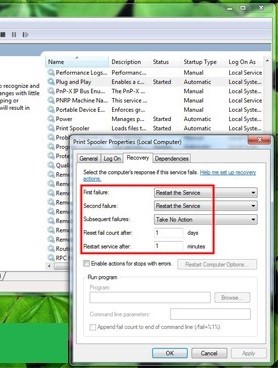
خدمات و پشتیبانی
ماشین های اداری و خدمات کامپیوتری تاپ تن سرویس
مجموعه تاپ تن سرویس با بیش از 22 سال سابقه درخشان در زمینه تامین و
تعمیر ماشینهای اداری بوده و با توجه به ارتباط مستقیم این مجموعه با تأمین کنندگان
اصلی کالا محصولات ارائه شده به قیمت نمایندگی در اختیار مشتریان قرار می گیرد.
مشتریان محترم می توانند قبل از خرید از مشاوره رایگان کارشناسان ما جهت
انتخاب بهترین محصول و همچنین بعد از خرید از مشاوره رایگان جهت خرید
مواد مصرفی و قطعات اصلی بهره مند شوند.
انواع خدمات قابل ارائه شرکت عبارتند ازفروش و تعمیرانواع دستگاههای:
فتوکپی، پرینتر، فکس ،اسکنر، ویدئو پروژکتور،لامپ ویدئو پروژکتور،
دوربین های مدار بسته ، کامپیوتر، لپ تاپ ، مانیتور ،انواع کارتریج و
مواد مصرفی، کاغذ خرد کن انواع دستگاههای پانچ و لمینت و منگنه ها برقی و…
برخی از برند های تجاری قابل ارائه توسط شرکت عبارتند از:
Canon, HP, Epson, Brother, Toshiba, Samsung, Sharp, Panasonic LG
تعمیرات تخصصی و ارایه خدمات فتوکپی
تعمیرات تخصصی و ارایه خدمات پرینتر
تأمین مواد مصرفی اورجینال دستگاههای ماشینهای اداری
لامپهای اصلی دیتا پروژکتور
لوازم جانبی ویدئو پروژکتور ( دیتا پروژکتور )
پایه رباطی ویدئو پروژکتور و پایه برقی ویدئو پروژکتور
انواع کابل ویدئو پروژکتور اچ دی ام ای و آرجی بی
انواع بردهای پاور و مین برد
نصب و راه اندازی ویدئو پروژکتور
نصب و راه اندازی تخته و سیستم های هوشمند
نصب و اجرا سیستمم های هوشمند آموزشی و شبکه
نصب و راه اندازید و پشتیبانی شبکه
اکتیو شبکه
نصب و راه اندازی سیستم های مخابرات و سانترال
نصب و راه اندازی کامپیوتر و لپ تاب و نرم افزار
شارژ کارتریج رنگی و سیاه و سفید (لیزری و جوهر افشان)
Print Spooler Service ، سرویس پرینت اسپولر چیست ، خطای The local Printer spooler Service is not running
بخش خدمات و پشتیبانی فتوکپی تاپ تن سرویس ارایه دهنده کلیه خدمات تخصصی و تعمیرات انواع برد ، تعمیرات ماشینهای اداری ، فتوکپی پرینتر ، کامپیوتر و ویدئوپروژکتور و شارژ کارتریج با کادری مجرب میباشد
ما در بخش خدمات پس از فروش، پس از تماس شما کارشناسان شرکت در اسرع وقت جهت رفع نواقص موجود اقدام خواهند نمود
چرا که خدمات پس از فروش ضمانت فروش های آتی ماست
آدرس : تهران خیابان جمالزاده شمالی بعد از نصرت پلاک 305
66595788-021
پشتیبانی 24 ساعته و مشاوره به شما عزیزان
(خط ویژه مشاور) 09981417343
09013022748
09013022749
برای خرید پرینتر استوک و دست دوم اینجا کلیک کنید
برای خرید پرینتر آکبند اینجا کلیک کنیدبرای بهرمندی از خدمات پرینتر و شارژ اینجا کلیک کنید




